Windows11是微软推出的PC操作系统。在这个版本中,开发商进行了一系列的更新和优化。很多用户下载Win11下载安装后如何设置开机声音?我应该通过这篇文章介绍给你。
使用声音设置
WindowsKey按Windows +R并输入regedit。根据enter或单击确定。
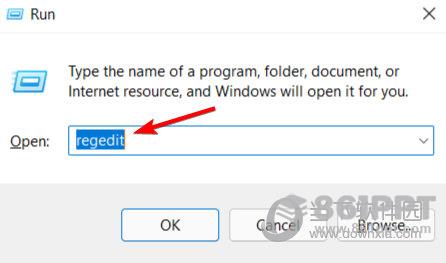
导航到以下键:HKEY_CURRENT_USER/AppEvents/EventLabels/WindowsLogon
双击ExcludefromCPL DWORD。
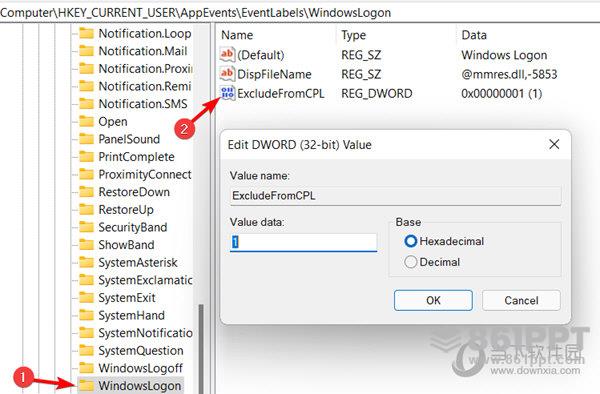
将值数据设置为0,单击确定以保存更改。
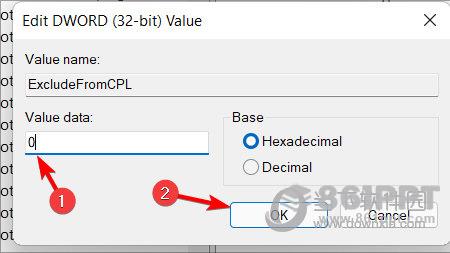
更改后,您已经显示了更改窗口登录声音的选项。要更改启动声音,您只需执行以下操作:
打开搜索并输入声音。从列表中选择更改系统声音。
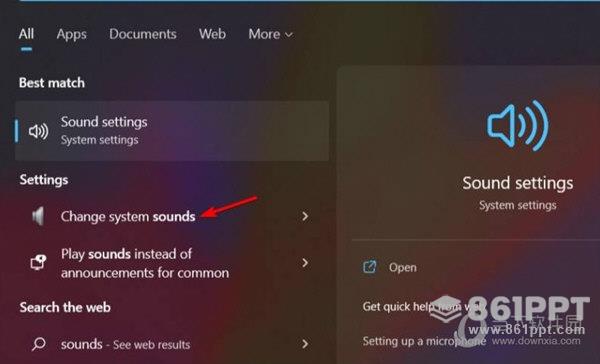
确保选中播放 Windows 启动声音。
Windows从列表中选择 登录。
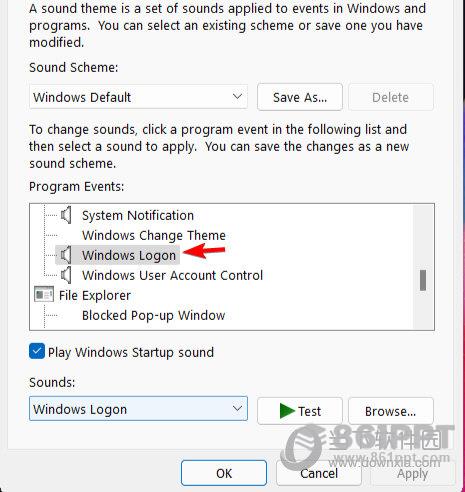
从声音菜单中选择所需的声音。
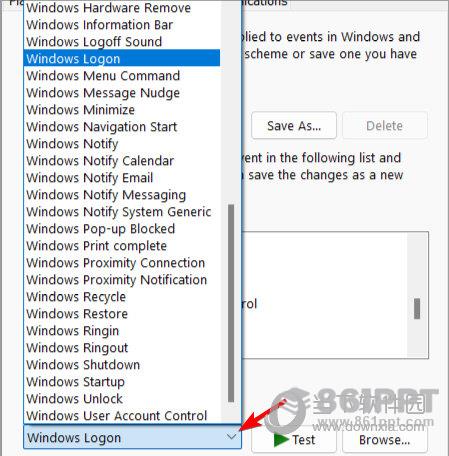
单击应用程序和确定以保存更改。
默认情况下不会使用变更 Windows 11 为此,您需要修改注册表并显示更改 Windows 登录声音选项。
这样做后,更改 Windows 11 启动声音就像变化一样 PC 任何其他声音都一样容易。
打开启动声音
打开声音窗。
找到播放 Windows 并选择启动声音选项。

单击应用程序和确定以保存更改。
如果此解决方案不适合您,您可以使用以下替代方案:
使用注册表编辑器
打开注册表编辑器。
以下键转向左窗格: HKEY_LOCAL_MACHINE\SOFTWARE\Microsoft\Windows\CurrentVersion\Authentication\LogonUI\BootAnimation
双击Disablestartupsondund DWORD。
将值数据设置为0,单击确定。
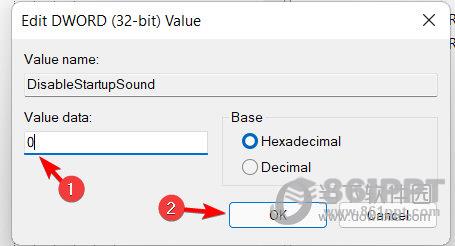
使用组策略编辑器
打开组策略编辑器。
左窗格中转:Computer Configuration\Administrative Templates\System\Logon
在右侧窗格中,选择关闭 Windows 启动声音。
选择未配置或禁用。

单击应用程序并确定以保存更改。
旧版本的 Windows 有启动声吗?
随着 Windows 8 微软决定默认禁用启动声音。对于发布,微软决定禁用启动声音。 Windows 8、8.1 和 情况还是一样的。
但是,您总是可以根据我们详细指南中的说明进行更改 Windows 10 中间的启动声。
在 Windows 11 使用自定义声音作为启动声音
是的,你可以使用你想要的任何声音 Windows 11 上面的启动声。只需转向“声音”窗口,选择“ Windows 登录”并单击“浏览”按钮。
选择所需的声音文件来启动声音。请记住,只支持 .wav 文件。
假如你的文件不是 .wav 对于格式,需要使用音频转换器软件并将其转换为所需格式。
Windows 声音在哪里?
您可以在下列目录中找到所有默认声音:C:\Windows\Media
这适用于 Windows 11 以及所有以前的版本 Windows。如你所见,管理 Windows 11 比你想象的要容易启动声音。
关闭启动声音
在一节打开我们向您展示的声音窗口。
找到播放 Windows 启动声音并取消选择声音。
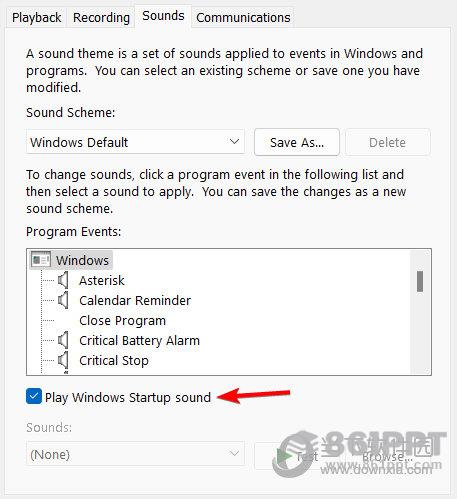
单击应用程序并确定以保存更改。
Windows 11 默认启动声音是启用的,但如果你想快速禁用它,这是最好的使用方法。
如果这对你不起作用,你可以尝试两个程序。
使用注册表编辑器
打开注册表编辑器。
导航到以下键:HKEY_LOCAL_MACHINE\SOFTWARE\Microsoft\Windows\CurrentVersion\Authentication\LogonUI\BootAnimation
双击Disablestartupsondund DWORD 。
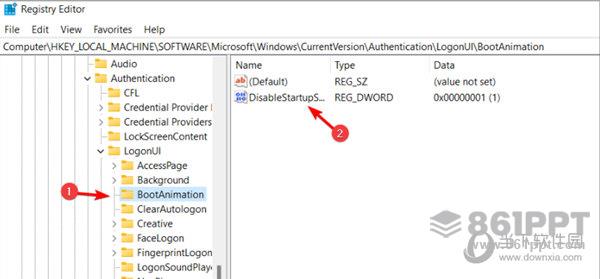
将Value data设置为1,单击OK保存更改。
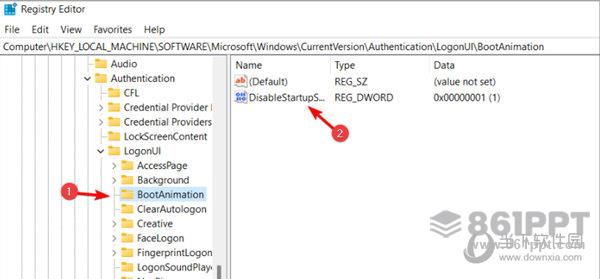
使用组策略编辑器
WindowsKey按Windows +输入gpedittr并输入gpedittr.msc。按Enter或单击确定。
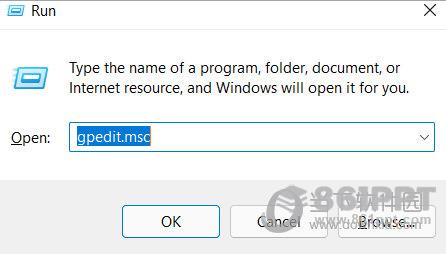
转到以下位置:Computer Configuration\Administrative Templates\System\Logon
双击关闭 Windows 启动声音。
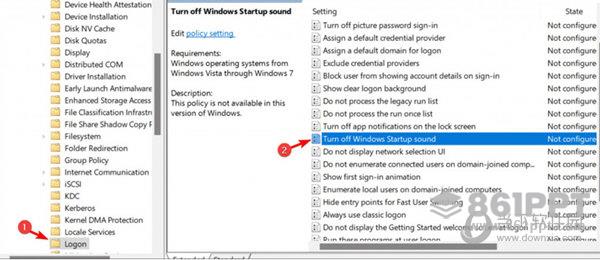
将其设置为已启用,单击应用程序并确定以保存更改。
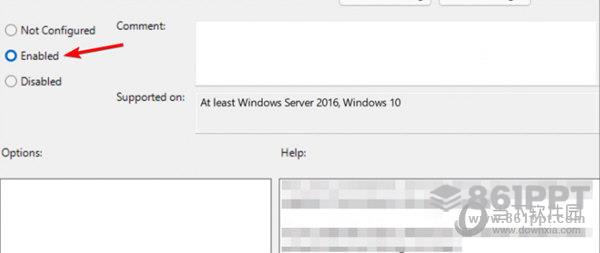
好了,以上是小编给大家带来的“Windows11设置开机声音?”一般来说,所有内容的介绍都很简单。一般来说,小白用户可以快速学习操作,希望对您有所帮助。